Visa meddelandehistorik på iPhone med Easy Tactics
 Postat av Lisa Ou / 25 april 2024 09:00
Postat av Lisa Ou / 25 april 2024 09:00 Hallå! Kan jag fortfarande se rensade aviseringar på en iPhone? Ett meddelande dök upp på min enhet tidigare och jag såg det bara via meddelandecentret. Nu är grejen att jag vill se den igen för att jag vill kolla något. Aviseringar försvinner dock efter att ha sett dem en gång, så jag har svårt att hitta meddelandet. Jag hoppas att du kan hjälpa till.
iPhones meddelandecenter är en populär funktion på alla mobila enheter, oavsett om Android eller iOS, visar olika information du får på enheten. Det kan vara meddelanden, larm, röstmeddelanden, varningar, aktiviteter på sociala medier eller andra aviseringar. Därför bidrar det mycket till bekvämligheten eftersom meddelandecentret låter dig se dem utan att öppna appen.
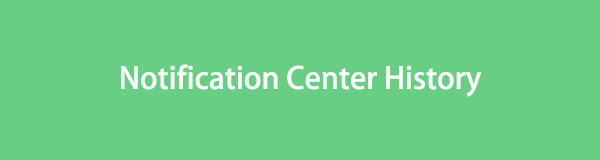
Problemet är att den här meddelandefunktionen bara låter dig öppna informationen en gång, som försvinner omedelbart. Därför kommer det att vara besvärligt att öppna meddelandet men av misstag avsluta det utan att se hela det. Tack och lov kan du fortfarande se de gamla aviseringarna som du har missat på deras appar, och steg-för-steg-riktlinjerna för detta kommer nedan.

Guide Lista
Del 1. Hur man ser gamla meddelanden på iPhone Messages App
Bland de vanligaste aviseringarna du kan få på en iPhone är meddelanden. Om du har tittat på en text via meddelandecentret och av misstag stängt den, oroa dig inte. Det är problemfritt att se det igen genom att öppna appen Meddelanden på din enhet. De sparas automatiskt i appen när du får sms, så att förlora dem i meddelandecentret är inget problem. När du väl har angett din iPhones meddelandeapp kommer texten inte att vara svår att hitta eftersom den troligen är i det översta området där de nyligen mottagna texterna finns.
Tänk på den smärtfria processen nedan för att förstå hur man ser äldre meddelanden på en iPhone Messages-app:
steg 1Visa Notiser app-gränssnittet genom att trycka på dess ikon på iPhones startskärm.
steg 2När din konversationslista visas, förvänta dig att de senaste meddelandena finns överst, så välj texten du inte kunde se i meddelandecentret för att se den i appen.
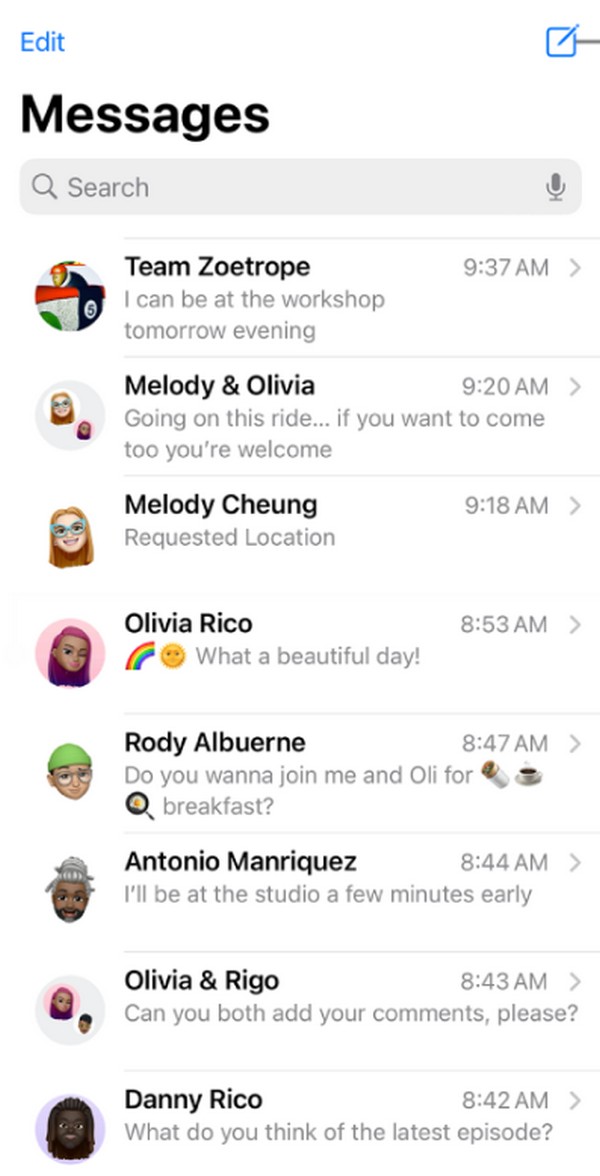
Med FoneLab för iOS kommer du att återställa förlorade / borttagna iPhone-data inklusive foton, kontakter, videor, filer, WhatsApp, Kik, Snapchat, WeChat och mer data från din iCloud- eller iTunes-säkerhetskopia eller enhet.
- Återställ foton, videor, kontakter, WhatsApp och mer data med lätthet.
- Förhandsgranska data innan återställning.
- iPhone, iPad och iPod touch är tillgängliga.
Del 2. Hur man ser gamla meddelanden på iPhone Photos App
Förutom meddelanden och andra aviseringar du får på en iPhone, kan meddelandecentret även innehålla mediefiler som du har laddat ner eller tagit en skärmdump av eller registrerat. Till exempel tog du en skärmdump av ett gränssnitt för en viss app för sociala medier. Bilden kommer omedelbart att visas längst ner till vänster på din iPhone-skärm.
Den kan dock också tas bort direkt om du av misstag sveper bort den från skärmen. Därför kommer den inte längre att stanna i meddelandecentret. I det här fallet kommer manövrering av Photos-appen att vara det lämpliga tillvägagångssättet eftersom dessa mediefiler automatiskt lagras i ditt album efter att du tagit skärmdumpen eller annan nedladdad mediefil om du vill se dem.
Tänk på de smärtfria anvisningarna nedan för att bemästra hur du ser tidigare aviseringar på en iPhone Photos-app:
steg 1Visa din iPhone Bilder gränssnittet på skärmen med hjälp av dess appikon. Alla dina enhetsfoton kommer sedan att presenteras på det ursprungliga gränssnittet.
steg 2I motsats till den tidigare processen finns den här appens senaste foton eller mediafiler längst ner. Så, hitta skärmdumpen, nedladdade bilden, etc., du tänker se och tryck på den för att visa mediafilen på din Foto-app.
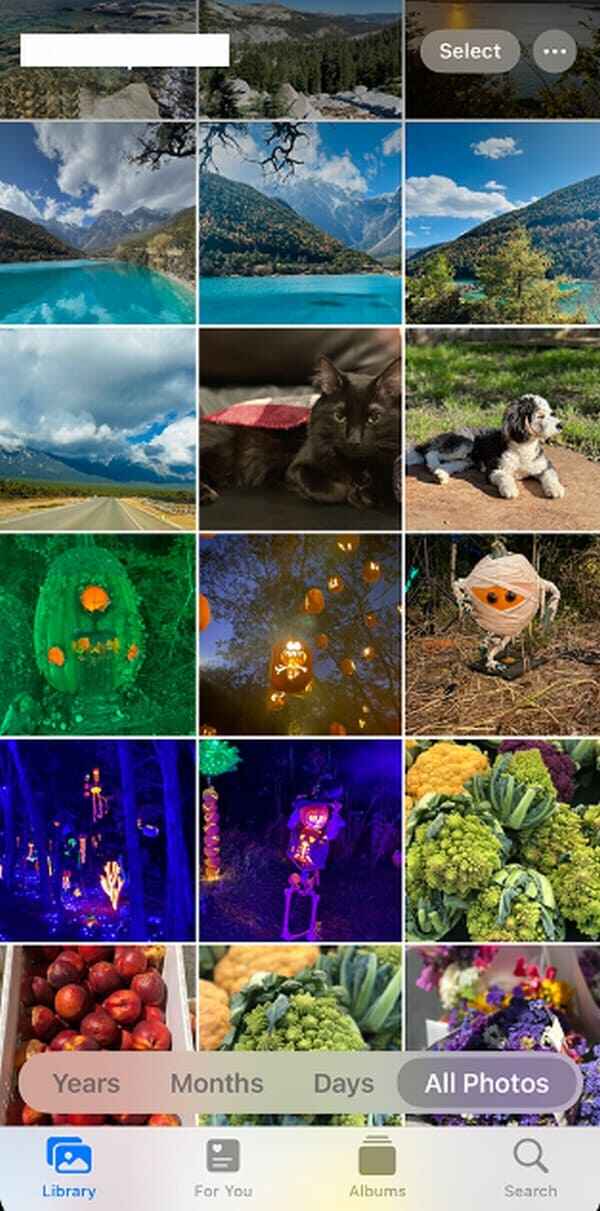
Del 3. Hur man ser gamla meddelanden på iPhone-telefonappen
Bland aviseringarna du kan få på en iPhone finns röstmeddelanden och telefonsamtal. Lyckligtvis kan de båda ses i telefonappen, så att få tillgång till den slår två flugor i en smäll. Om du har ett missat samtal som du vill se igen, går du till avsnittet Senaste för att lösa ditt problem. Under tiden, om det är ett röstmeddelande som du oavsiktligt har tagit bort från meddelandecentret eller vill höra igen, kommer det också att vara enkelt att öppna avsnittet Röstmeddelanden.
Använd de hanterbara stegen nedan för att se din iPhone-aviseringshistorik i telefonappen:
steg 1Tryck på telefonikonen på iPhones startskärm, vanligtvis längst ned.
steg 2Se dina gamla samtals- eller röstmeddelanden genom att gå till deras angivna sektioner.
Se historiken för meddelanden om missade samtal: Tryck på fliken Senaste längst ner till vänster i telefonappens huvudgränssnitt. Gå sedan till avsnittet Missade för att se de samtal du missade.
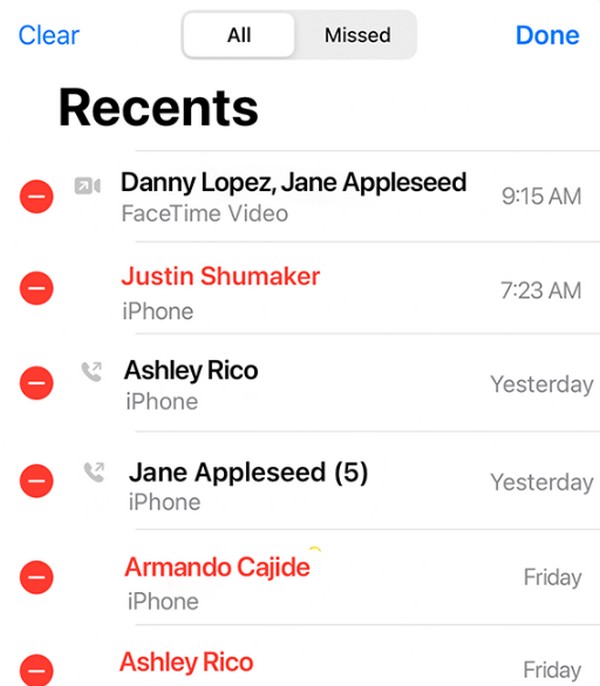
Se meddelandehistorik för röstmeddelanden: Välj alternativet Röstbrevlåda längst till höger på knappsatsskärmen, så visas röstmeddelandet som du kanske har missat från aviseringen.
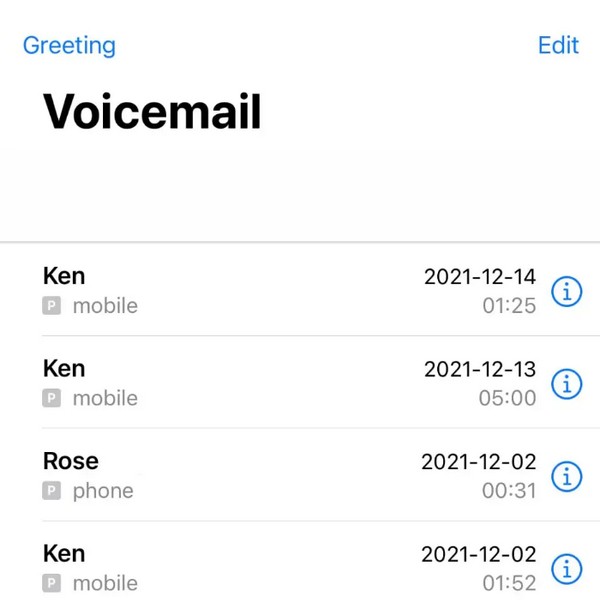
Del 4. Bonustips - Ledande verktyg för dataåterställning på iPhone
Samtidigt, liksom scenariot där du av misstag kan ta bort ett objekt i meddelandecentret, är det också möjligt att oavsiktligt radera en fil eller annan data på en iPhone. Därför lade vi till bonusprogrammet, FoneLab iPhone Data Recovery. Om du upplever dataförlust på din iPhone eller annan iOS-enhet är det iOS-dataåterställningsprogrammet du säkert kan köra på din dator. Den behåller sina lokaler för att returnera dina förlorade eller oavsiktligt raderade data.
Med FoneLab för iOS kommer du att återställa förlorade / borttagna iPhone-data inklusive foton, kontakter, videor, filer, WhatsApp, Kik, Snapchat, WeChat och mer data från din iCloud- eller iTunes-säkerhetskopia eller enhet.
- Återställ foton, videor, kontakter, WhatsApp och mer data med lätthet.
- Förhandsgranska data innan återställning.
- iPhone, iPad och iPod touch är tillgängliga.
Orsaken till din dataförlust spelar ingen roll, eftersom FoneLab iPhone Data Recovery stöder nästan alla återställningsbara scenarier. Oavsett om din enhet har upplevt ett oönskat format, oavsiktlig radering, glömt lösenord, systemproblem, etc., kan detta verktyg fortfarande enkelt returnera ditt iPhone-innehåll. Olika filtyper stöds, inklusive bilder, påminnelser, kontakter, videor, anteckningar, etc. Sålunda förlitar sig många användare på det för att återställa sina iOS-enhetsdata.
Uppskatta den enkla guiden nedan som modell för återställa data på en iPhone eller annan iOS-enhet med FoneLab iPhone Data Recovery:
steg 1Öppna huvudsidan för FoneLab iPhone Data Recovery med din webbläsare, och installationsprogrammet kommer att laddas ner om du markerar Gratis nedladdning alternativ. När du har sparat den dubbelklickar du på den i mappen Nedladdningar för att initiera installationen. Efter det kan du starta verktyget.
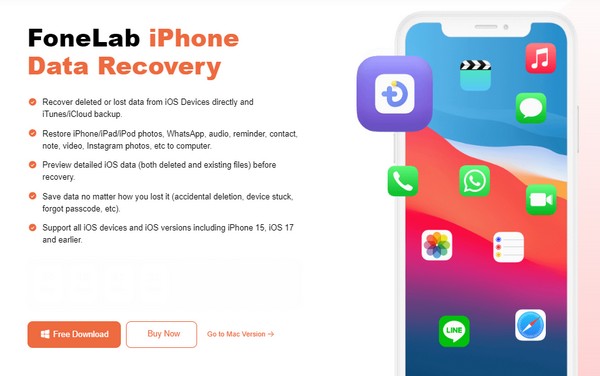
steg 2Att ansluta din iPhone med en lightning-kabel krävs för att återställningsprogrammet ska känna igen enheten. När den är ansluten Starta Scan fliken kommer att visas, så markera den för att skanna enhetens innehåll, inklusive dina förlorade data. Då kommer datatyperna att finnas till vänster.
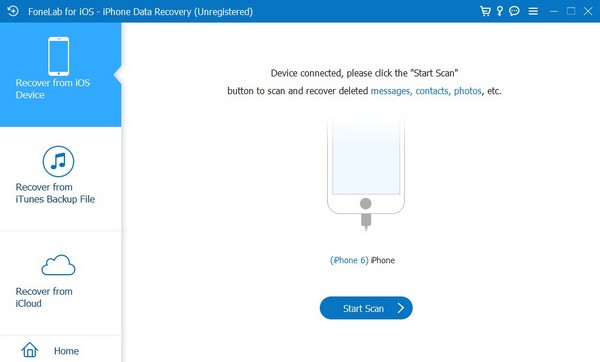
steg 3Välj typen av dina raderade data i den vänstra kolumnen så att programmet kan visa filerna under den. När det visas klickar du på kryssrutan för det objekt du vill återställa. Välj sedan Recover alternativet längst ner till höger till återställa iPhone data.
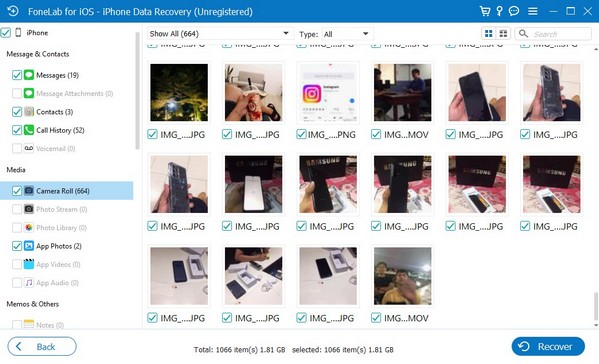
Med FoneLab för iOS kommer du att återställa förlorade / borttagna iPhone-data inklusive foton, kontakter, videor, filer, WhatsApp, Kik, Snapchat, WeChat och mer data från din iCloud- eller iTunes-säkerhetskopia eller enhet.
- Återställ foton, videor, kontakter, WhatsApp och mer data med lätthet.
- Förhandsgranska data innan återställning.
- iPhone, iPad och iPod touch är tillgängliga.
Del 5. Vanliga frågor om meddelandecenterhistorik
1. Kan jag se hela min historik för meddelandecenter på min iPhone på ett ställe?
Tyvärr kan du inte. När aviseringarna har tagits bort från meddelandecentret kan du inte längre komma åt dem alla samtidigt. Du kan bara komma åt objekten individuellt i deras respektive appar.
2. Är det möjligt att se ett helt meddelande i aviseringshistoriken på iPhone?
Det beror på budskapet. Om du trycker länge på den i meddelandecentret visas bara en del om den är för lång. Men om meddelandet är kort kan det visa hela meddelandet.
Vi uppskattar att du litar på metoderna vi inkluderade i den här artikeln. Du kan lätt lita på dem, eftersom vi garanterar deras säkerhet och effektivitet på din iPhone.
Med FoneLab för iOS kommer du att återställa förlorade / borttagna iPhone-data inklusive foton, kontakter, videor, filer, WhatsApp, Kik, Snapchat, WeChat och mer data från din iCloud- eller iTunes-säkerhetskopia eller enhet.
- Återställ foton, videor, kontakter, WhatsApp och mer data med lätthet.
- Förhandsgranska data innan återställning.
- iPhone, iPad och iPod touch är tillgängliga.
